Samsung Printer Experience عبارة عن تطبيق من Samsung يجمع بين إعدادات جهاز Samsung وإدارة الجهاز في موقع واحد. يمكنك ضبط إعدادات الجهاز وطلب المستلزمات وفتح أدلة استكشاف الأخطاء وإصلاحها وزيارة موقع الويب الخاص بشركة Samsung وفحص معلومات الجهاز المتصل. وسيتم تنزيل هذا التطبيق تلقائيًا من Windows إذا تم توصيل الجهاز بكمبيوتر من خلال وصلة إنترنت.
التعرف على Samsung Printer Experience
لفتح التطبيق،
من الشاشة ، حدد مربع Samsung Printer Experience ( ).
).
تضم واجهة Samsung Printer Experience مختلف الميزات المفيدة كما هو موصوف في الجدول التالي:
|
|
|
|
قد تختلف صورة الشاشة تبعًا للطراز الذي تستخدمه. |
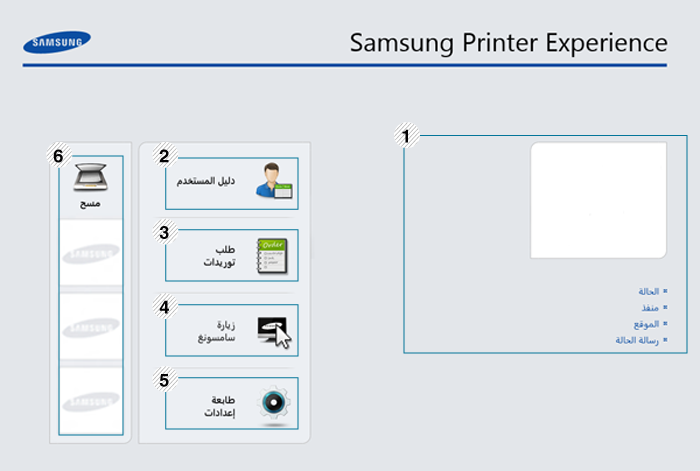
|
1 |
معلومات الطابعة |
تزودك هذه المنطقة بمعلومات عامة حول جهازك. يمكنك فحص معلومات مثل حالة الجهاز والموقع وعنوان IP ومستوى الحبر المتبقي. |
|||
|
2 |
|
يمكنك عرض دليل المستخدم على الإنترنت. تحتاج إلى الاتصال بالإنترنت لاستخدام هذه الميزة.
|
|||
|
3 |
|
انقر فوق هذا الزر لطلب خراطيش الحبر البديلة عبر الإنترنت. تحتاج إلى الاتصال بالإنترنت لاستخدام هذه الميزة. |
|||
|
4 |
|
ارتباطات إلى موقع الويب الخاص بطابعة Samsung. تحتاج إلى الاتصال بالإنترنت لاستخدام هذه الميزة. |
|||
|
5 |
|
يمكنك تكوين الإعدادات المختلفة للجهاز مثل إعداد الجهاز والورق والمخطط والمحاكاة والشبكة ومعلومات الطباعة من خلال SyncThru™ Web Service. يحتاج جهازك إلى الاتصال بإحدى الشبكات. سيتم تعطيل هذا الزر إذا تم توصيل جهازك من خلال كبل USB. |
|||
|
6 |
قائمة الأجهزة والصورة الممسوحة ضوئيًا الأحدث |
تعرض قائمة المسح الضوئي الأجهزة التي تدعم Samsung Printer Experience. أسفل الجهاز، يمكنك رؤية أحدث الصور الممسوحة ضوئيًا. يحتاج جهازك إلى الاتصال بإحدى الشبكات للقيام بالمسح الضوئي منها. هذا القسم مخصص للمستخدمين الذين يتوفر لديهم طابعات متعددة الوظائف. |
إضافة/حذف طابعات
إذا كنت لا تمتلك أي طابعة مضافة إلى Samsung Printer Experience، أو إذا كنت ترغب في إضافة/حذف طابعة، اتبع التعليمات أدناه.
|
|
|
|
يمكنك أيضًا إضافة/حذف طابعات متصلة بالشبكة. |
إضافة طابعة
-
من ، حدد .
أو انقر بزر المازس الأيمن على صفحة Samsung Printer Experience وحدد .
-
حدد
-
حدد الطابعة التي تريد إضافتها.
يمكنك مشاهدة الطابعة المضافة.
|
|
|
|
إذا شاهدت علامة |
حذف طابعة
-
من ، حدد .
أو انقر بزر المازس الأيمن على صفحة Samsung Printer Experience وحدد .
-
حدد
-
حدد الطابعة التي تريد حذفها.
-
انقر فوق .
يمكنك مشاهدة أن الطابعة التي تم حذفها قد أزيلت من الشاشة.
الطباعة من Windows 8
يشرح هذا القسم مهام الطباعة الشائعة من الشاشة .
الطباعة الأساسية
-
افتح المستند المطلوب طباعته.
-
من , حدد .
-
حدد طابعتك من القائمة
-
حدد إعدادات الطابعة مثل عدد النُسخ والاتجاه.
-
انقر فوق الزر لبدء مهمة الطباعة.
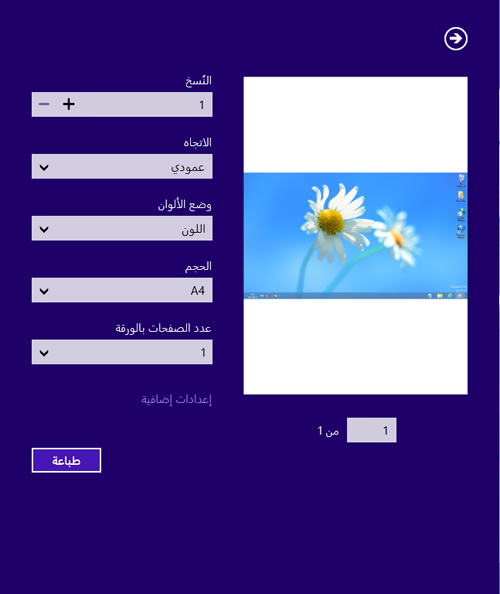
إلغاء مهمة طباعة
إذا كانت هناك مهمة طباعة في إحدى قوائم انتظار الطباعة أو في وحدة التخزين المؤقت للطباعة، فقم بإلغاء مهمة الطباعة هذه باتباع الخطوات التالية:
-
يمكنك الوصول إلى هذه النافذة بالنقر المزدوج فقط فوق رمز الجهاز (
 ) في شريط المهام بنظام التشغيل Windows.
) في شريط المهام بنظام التشغيل Windows. -
يمكنك أيضًا إلغاء المهمة الحالية من خلال الضغط على الزر
 () الموجود بلوحة التحكم.
() الموجود بلوحة التحكم.
فتح المزيد من الإعدادات
|
|
|
|
قد تظهر الشاشة مختلفة بعض الشيء وفقًا للطراز أو الخيارات. |
يمكنك إعداد المزيد من معلمات الطباعة.
-
افتح المستند الذي تريد طباعته.
-
من , حدد .
-
حدد طابعتك من القائمة
-
انقر فوق .
علامة التبويب
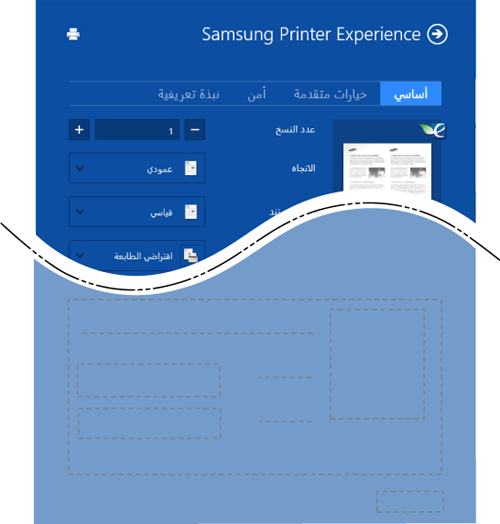
يتيح لك هذا الخيار إمكانية اختيار إعدادات الطباعة الأساسية مثل النُسخ والاتجاه ونوع المستند.
يتيح لك هذا الخيار إمكانية اختيار العديد من الصفحات لكل جانب لحفظ الوسائط.
علامة التبويب
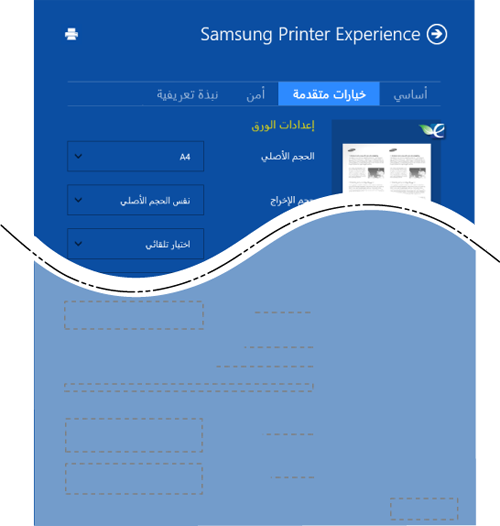
يتيح لك هذا الخيار إمكانية ضبط المواصفات الأساسية للتعامل مع الورق.
يسمح لك هذا الخيار بضبط الطرق المختلفة لتخطيط المستندات.
علامة التبويب
|
|
|
|
قد تكون بعض الميزات غير متاحة تبعًا للطراز أو الخيارات. إذا لم يتم عرض علامة التبويب هذه أو تعطيلها، فهذا يعني أن هذه الميزة غير مدعومة. |
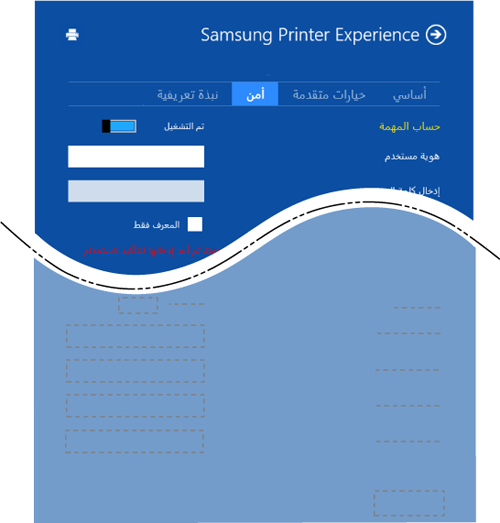
يسمح لك هذا الخيار بإجراء الطباعة عن طريق منح الإذن.
يستخدم هذا الخيار لطباعة المستندات السرية. حيث يلزمك إدخال كلمة المرور للطباعة باستخدامها.
المسح الضوئي من Windows 8
|
|
|
|
هذا القسم مخصص للمستخدمين الذين يتوفر لديهم طابعات متعددة الوظائف. |
يتيح لك المسح الضوئي باستخدام الجهاز تحويل الصور والنصوص إلى ملفات رقمية يمكن تخزينها على جهاز الكمبيوتر.
المسح الضوئي من Samsung Printer Experience
يتم عرض قوائم الطباعة الأكثر استخدامًا للقيام بالمسح الضوئي السريع.
-
ضع مستندًا واحدًا بحيث يكون وجهه متجهًا نحو الأسفل على الزجاج الخاص بالمستندات، أو قم بتحميل المستندات وجهها نحو الأعلى بوحدة تغذية المستندات.
-
انقر فوق مربع Samsung Printer Experience على الشاشة .
-
انقر فوق (
 ).
). -
قم بإعداد معلمات المسح الضوئي مثل نوع الصورة وحجم المستند والدقة.
-
انقر فوق (
 ) للتحقق من الصورة.
) للتحقق من الصورة. -
قم بضبط الصورة الممسوحة ضوئيًا مسبقًا باستخدام ميزات تشغيل المسح الضوئي مثل التدوير وعكس الصورة.
-
انقر فوق (
 ) وقم بحفظ الصورة.
) وقم بحفظ الصورة.
|
|
|
|
